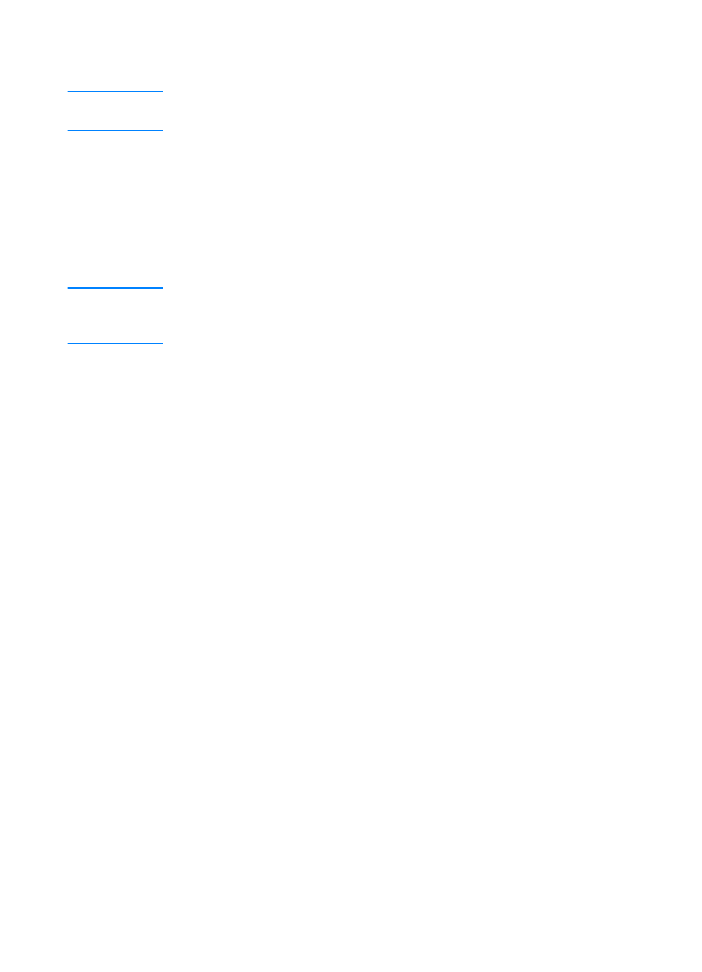
Inštalácia v prostredí Macintosh
Poznámka
Poznámka
Poznámka
Poznámka
Aby bolo možné použiť PPD, musí byť nainštalovaný ovládač Apple LaserWriter
8. Použite ovládač Apple LaserWriter 8, ktorý bol dodaný s počítačom.
Pred začatím inštalácie vypnite antivírusovú ochranu.
1. Spustite inštalačný program vložením CD pre HP LaserJet 2200 do
jednotky CD-ROM. Na pracovnej ploche sa objaví inštalačné okno.
2. Vyberte si správny jazyk a dvakrát kliknite na ikonu inštalátora.
3. Postupujte podľa inštrukcií na obrazovke.
Poznámka
Poznámka
Poznámka
Poznámka
CD pre HP LaserJet 2200 obsahuje softvér vo viacerých jazykoch. Akonáhle
si vyberiete jazyk pre inštaláciu a dvakrát kliknete na Inštalovať, inštalačná
obrazovka sa objaví vo zvolenom jazyku.
4. Úspešnosť inštalácie overíte kontrolnou tlačou. Otvorte ľubovoľnú
softvérovú aplikáciu, otvorte alebo vytvorte jednoduchý dokument.
5. Overte si, či sa objaví názov tlačiarne korektne a dokument vytlačte.
6. Ak sa dokument vytlačí korektne, inštalácia je kompletná. (Ak sa
nič nevytlačí, alebo ak sa dokument nevytlačí korektne, pozrite
si inštrukcie v časti Kontrolný zoznam na hľadanie chýb.)
Ak ste pripojili kábel USB
Ak ste pripojili kábel USB
Ak ste pripojili kábel USB
Ak ste pripojili kábel USB
1. Otvorte Apple’s Desktop Printer Utility (Pomocný program firmy
Apple pre tlačiarne).
2. Vyberte ”Printer (USB) (Tlačiareň USB)” a kliknite na OK.
3. Pri USB Printer Selection (Výber tlačiarne USB) kliknite na
Change (Zmeniť).
4. Vyberte tlačiareň HP LaserJet 2200 a kliknite na OK.
5. Pri ”PPD” kliknite na Auto Setup (Automatické nastavenie).
6. Pred zavretím okna sa uistite, že ste zmeny uložili.
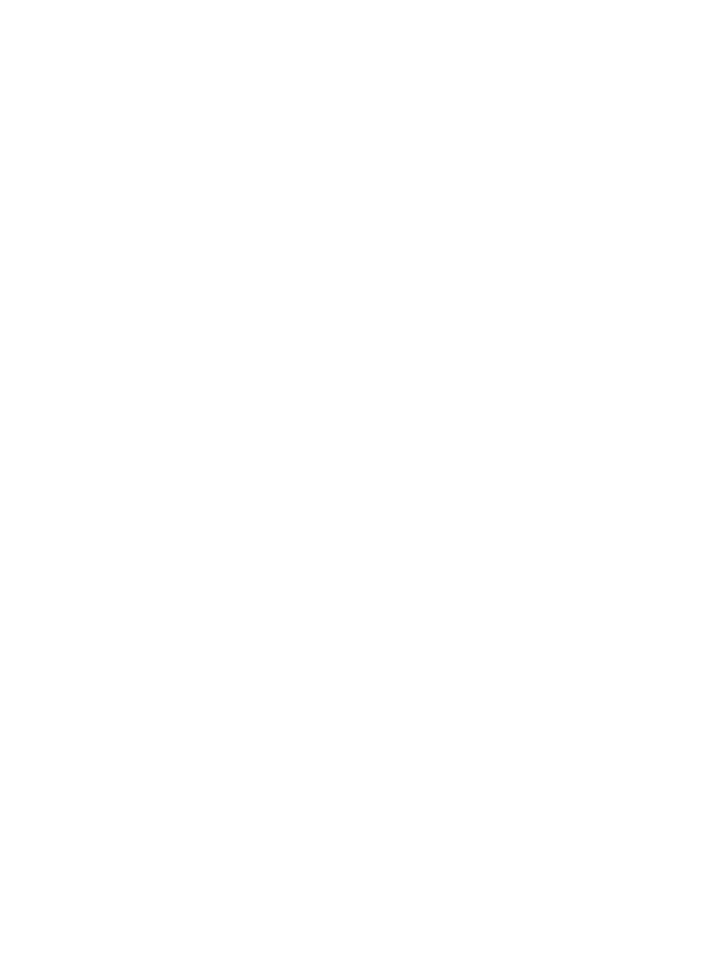
SL
Kapitola 1 Základné údaje o tlačiarni 15
15
15
15
Softvér pre počítače Macintosh
Softvér pre počítače Macintosh